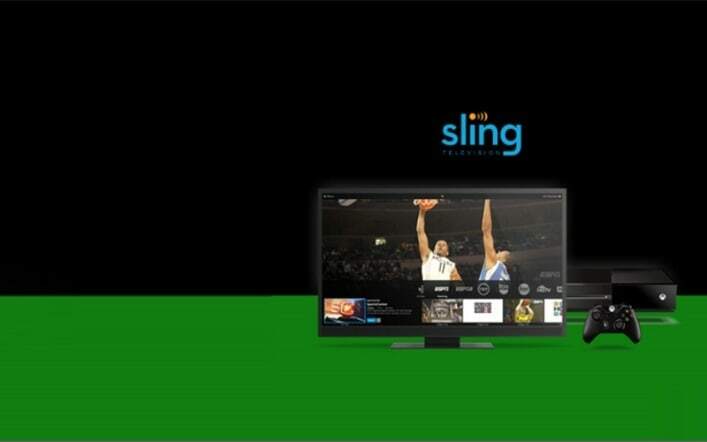Ez a szoftver folyamatosan futtatja az illesztőprogramokat, és így megóvja az általános számítógépes hibáktól és a hardverhibáktól. Ellenőrizze az összes illesztőprogramot most 3 egyszerű lépésben:
- Töltse le a DriverFix alkalmazást (ellenőrzött letöltési fájl).
- Kattintson a gombra Indítsa el a szkennelést hogy megtalálja az összes problémás illesztőprogramot.
- Kattintson a gombra Frissítse az illesztőprogramokat új verziók beszerzése és a rendszer hibás működésének elkerülése érdekében.
- A DriverFix alkalmazást letöltötte 0 olvasók ebben a hónapban.
Ha elgondolkodott már azon, hogy az Xbox-ját számítógéppé alakíthatja-e, akkor jó helyre került.
Mivel az Xbox konzol hardveres specifikációi megegyeznek néhány régebbi számítógép asztali gépével, képes lesz arra, hogy átalakítsa egy teljesen működő számítógéppé. Sajnos nem tudja telepíteni a Windows rendszert a konzoljára, de használhatja a Linux operációs rendszert.
Ebben a cikkben megtudhatja, milyen elemekre lesz szüksége ennek megvalósításához, valamint azokat a lépéseket, amelyeket ennek végrehajtásához követnie kell.
Jegyzet: A folyamat megkezdése előtt olvassa el figyelmesen az utasításokat, hogy megbizonyosodjon arról, hogy képes-e az összes szükséges lépés kezelésére.
Abban az esetben, ha nem eléggé biztos a képességeiben ennek elérése érdekében, javasoljuk, hogy ne próbálja ki, mivel egy hiba azt eredményezheti, hogy az Xbox konzol használhatatlanná válik.
Hogyan lehet az Xbox One-ból PC-t csinálni?
1. Szükséges tételek

- Xbox konzol
- Lexar JumpDrive Secure 128 és 256 MB vagy Kingston Data Traveler 32 és 256 MB
- USB kábel adapter
- Linux operációs rendszer
- Mechassault Xbox játék
2. Szerezzen indítható Linux-képet az USB-meghajtón
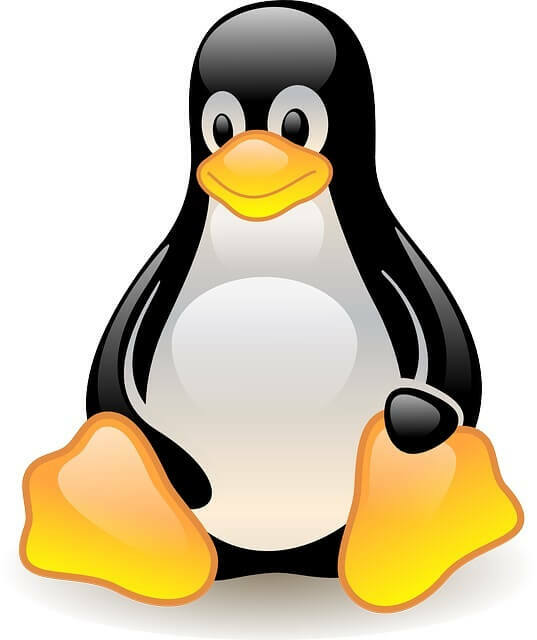
- Csatlakoztassa az USB-memóriaeszközt a konzolhoz az USB-kábeladapter használatával.
- Kapcsolja be az Xbox konzolt (Ez újraformázza az USB-eszközt, hogy az Xbox felismerhesse, és megjeleníti az eszközt az irányítópulton belül.).
- Töltse le a MechInstaller alkalmazást.
- Villog a FatX kép (kompatibilis Xbox formátum) az USB-meghajtóra azáltal, hogy csatlakoztatja a számítógéphez.
- Helyezze át a Mechassault képet az USB-eszközre úgy, hogy áthúzza a készülék belsejébe.
Szeretné használni az Xbox One vezérlőt a számítógépén? Tegye ezt a gyors útmutató követésével!
3. Másolja a FatX képet az Xbox-ra

- Távolítsa el az USB-eszközt a számítógépéről, és csatlakoztassa a konzolhoz.
- Az USB megjelenik az Xbox irányítópultján.
- Nyissa meg az USB-eszközt a műszerfalon -> három lehetőséget fog észrevenni - Sürgősségi Linux, távolítsa el a Linuxot, telepítse a Linuxot.
- Válassza a lehetőséget memória -> válassza USB eszköz.
- Kattintson a Telepítse a Linuxot és válassza ki Másolat -> választhat Xbox merevlemez (ismételje meg ezt a lépést mindhárom bejegyzésnél).
4. Futtassa a másolt képet a Linux indításához

- Helyezze be a játék másolatát Mechassault.
- Navigáljon az Xbox irányítópult merevlemezén, és válassza a ikont Sürgősségi Linux fájl másolása korábban.
- Ha az összes fenti lépést helyesen hajtották végre, akkor az Xbox újraindul, és a TV-n fekete képernyő jelenik meg fehér betűkkel. (tA hat azt jelenti, hogy a Linux indít)
- Navigáljon a címre 192.168.0.3 és jelentkezzen be gyökér mint felhasználónév és Xbox jelszóként.
- Bejelentkezés után írja be a következő parancsot xbox_tool-a a merevlemez-kulcs megjelenítéséhez (jegyezze fel ezt a kulcsot, mivel hasznos lehet a jövőben).
- Töltse le a Linux és elégesse DVD-R lemezre.
- Helyezze a DVD-R-t az Xbox-ba az indításhoz.
- típus su rendszergazdaként történő bejelentkezéshez és az xbox használatához jelszóként.
- típus XBOXLinuxInstaller és kövesse a képernyőn megjelenő utasításokat a beállítás befejezéséhez.
Kérjük, bátran ossza meg velünk, ha ez az útmutató segített megérteni, hogyan lehet Xbox-ját számítógéppé alakítani. Ezt az alábbi megjegyzés szakasz segítségével teheti meg.
OLVASSA EL:
- A SUSE Linux Enterprise Server 15 SP1 telepítésének lépései a Windows 10 rendszerre
- A Microsoft eldobja az Xbox frissítést a nem Insider Windows 10 számítógépeken
- Dolby Atmos hiba 0x80bd0009 az Xbox One-on [FIXED]